Dela en padlet
Det finns många sätt att dela en padlet. Det enklaste är att dela webbadressen till din padlet, men beroende på vilken padlet du har kanske du föredrar en annan delningsmetod. Här är en sammanfattning av delningsalternativen. Alla delningsalternativ finns i menyn Dela i din padlet.

Justera dina sekretessinställningar
Innan du delar din padlet bör du se till att du har rätt sekretessinställningar. Varje padlet har flera sekretessinställningar, och den här inställningen avgör vem som kan komma åt padleten.
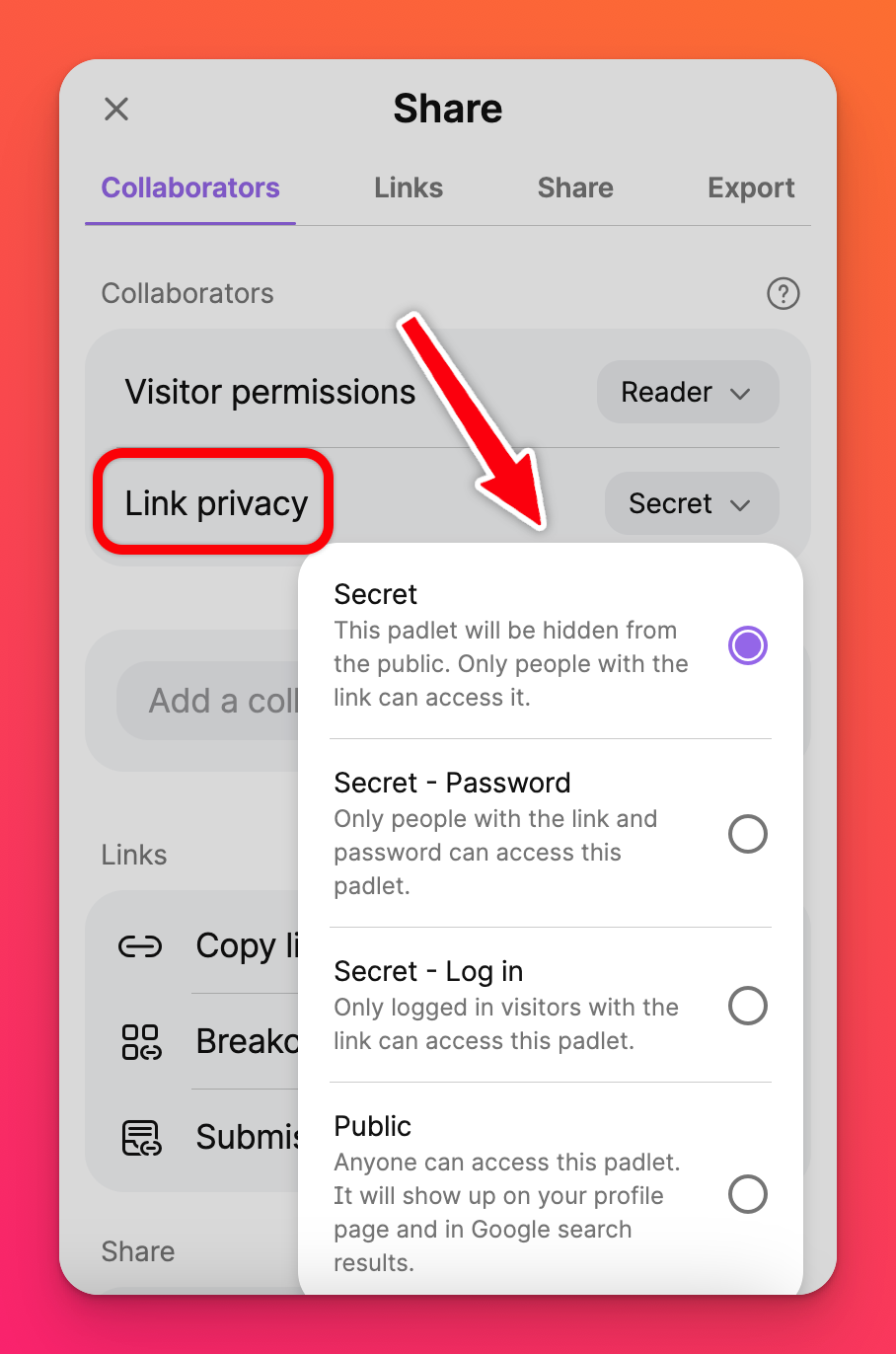
Secret är standardinställningen för sekretess för enskilda användare, vilket innebär att alla som har länken kan komma åt padleten. Men om du till exempel har ställt in "Visitor permissions " på No Access måste du bjuda in användare som samarbetspartners innan de kan komma åt padleten.
Alternativ för delning
Det enklaste sättet att dela en padlet är att kopiera och dela padlets URL. Klicka bara på Kopiera länk till urklipp och sedan kan du klistra in länken var som helst.
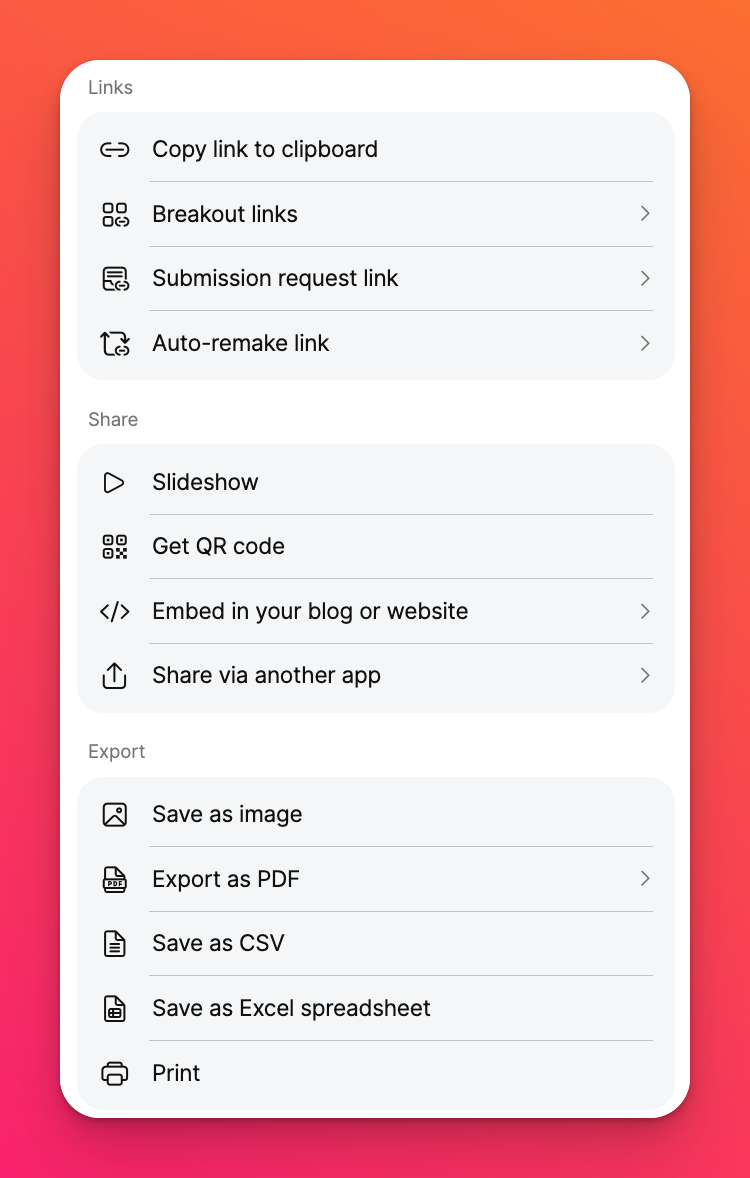
Här är en sammanfattning av alla delningsalternativ.
Kopiera länk till urklipp: Kopierar en länk till padleten som du kan klistra in och skicka till vem du vill.
Länk till utbrytning: Delar bara specifika delar av din padlet och håller resten dolt!
Länk för begäran om inlämning: Förhindrar användare från att se din padlet innan de gör sina bidrag.
Auto-remake-länk: Skickar ut en länk som automatiskt genererar en kopia av padleten till mottagarens konto.
Bildspel: Öppnar en ny flik med ett bildspel som genererats baserat på din padlet. När bildspelet är öppet kan du dela en direktlänk till det.
Hämta QR-kod: Genererar en QR-kod. Padlet stöds i mobil- och skrivbordsappar samt i den webbläsare du föredrar.
Bädda in i din blogg eller webbplats: Tillhandahåller inbäddningskoder som kan kopieras och klistras in på din webbplats.
Dela via en annan app: Skriv utkast till nya inlägg på Facebook, X ( Twitter) eller öppna i Zoom. Du kan också dela din padlet i Google Classroom.
Dela med användare inom din organisation
Om du har en Padlet-prenumeration med din organisation eller skola - kan du lära dig hur du delar padlets med andra användare inom organisationen här!
Dela med användare utanför din organisation
Om du har en Padlet-prenumeration med din organisation eller skola och vill dela en padlet med användare utanför kontot, klicka här!

